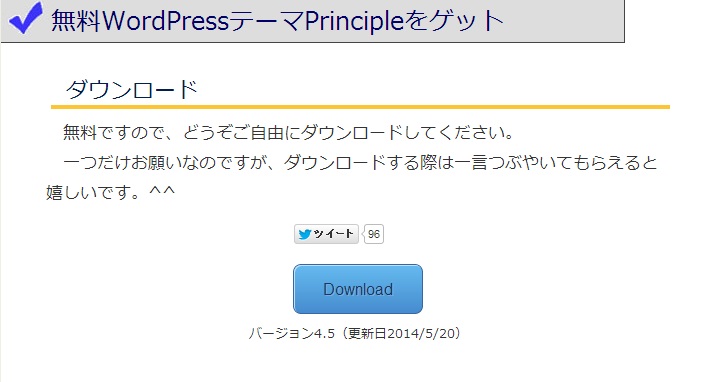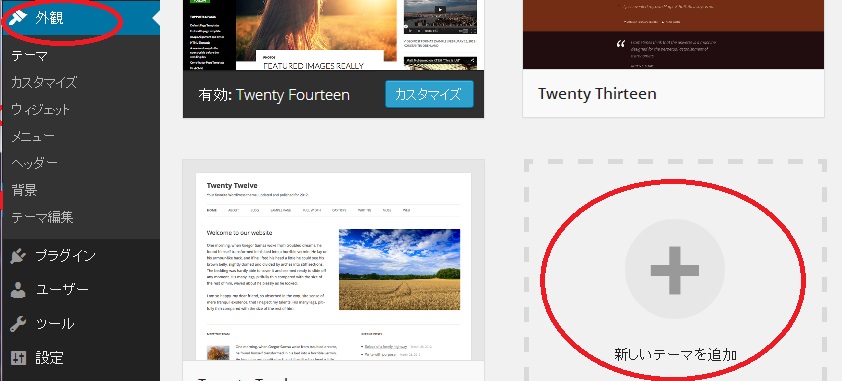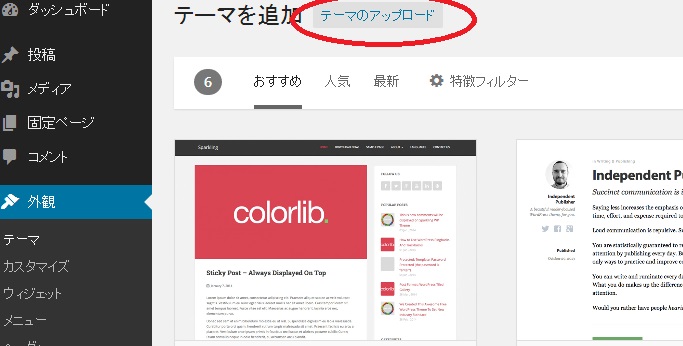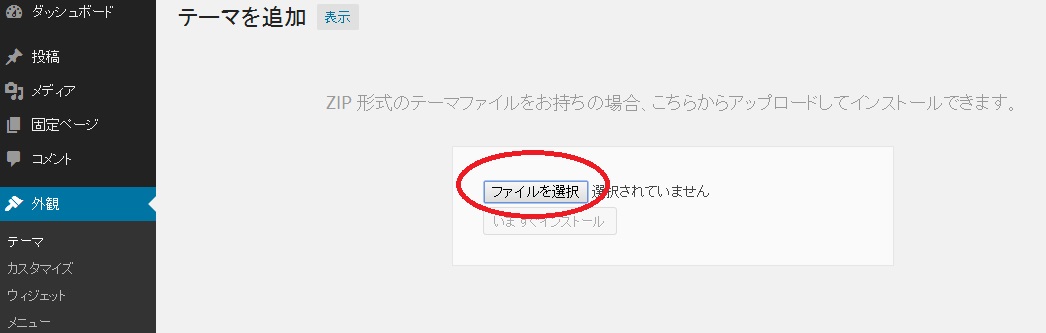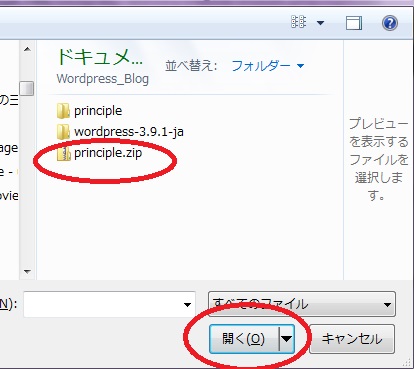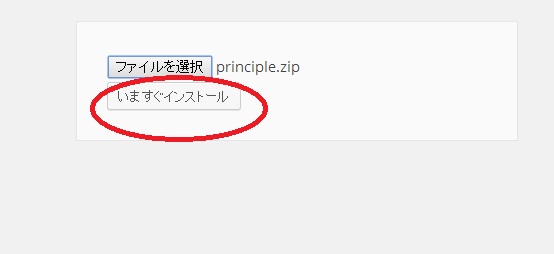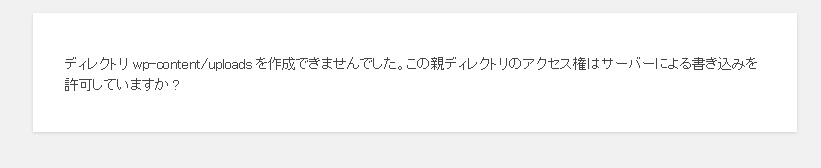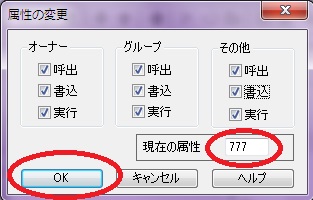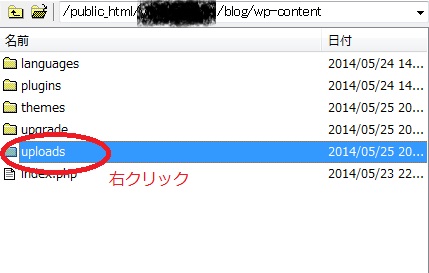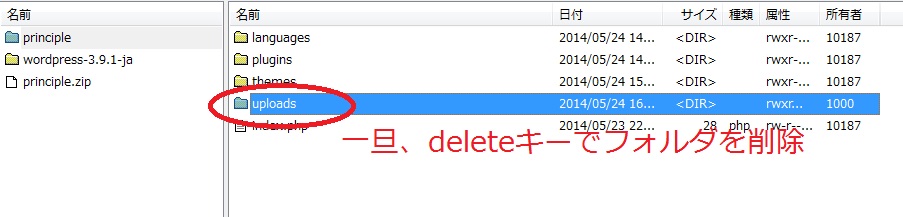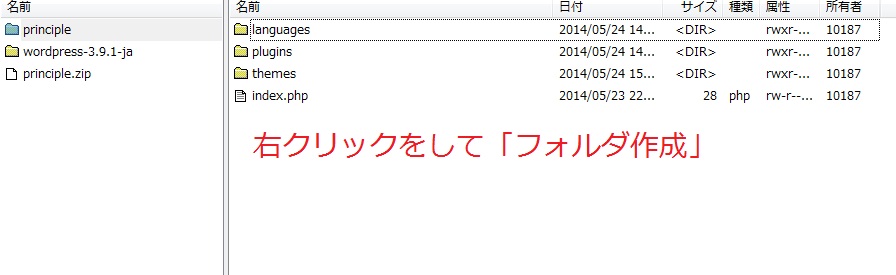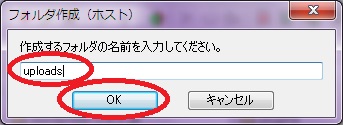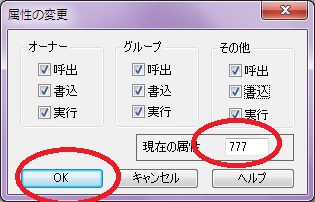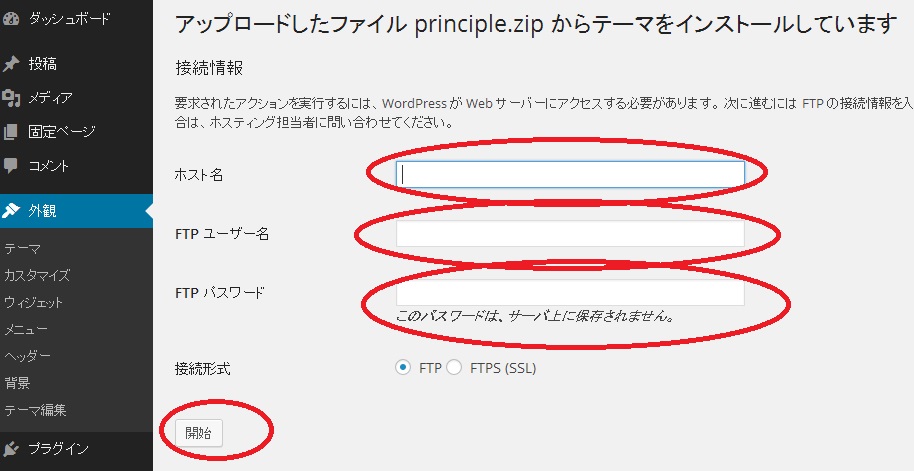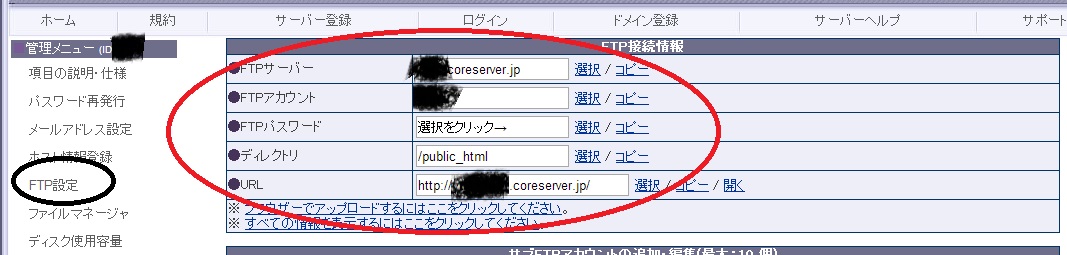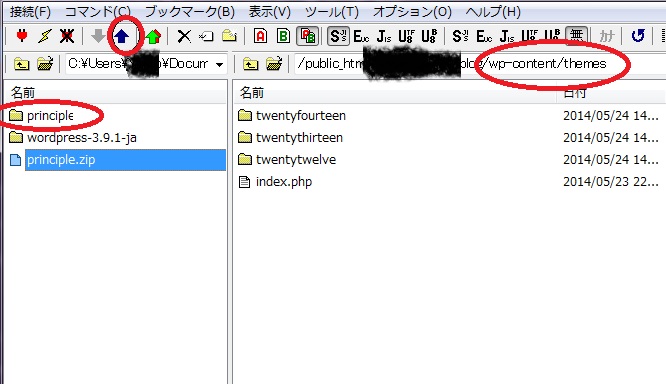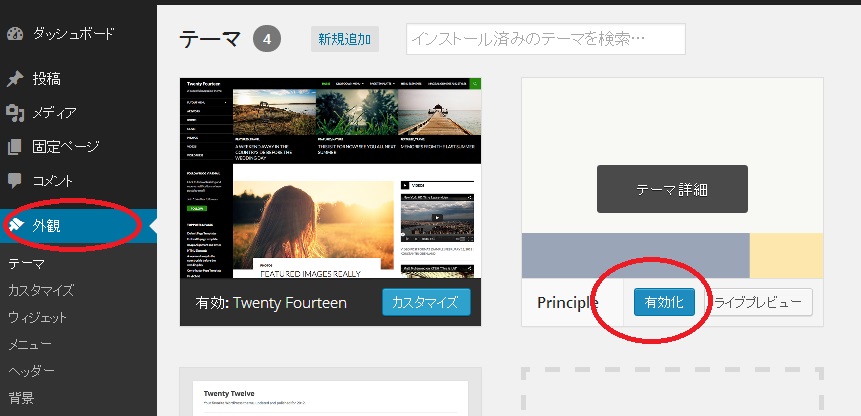こんにちは、
かぴぱらさんです^^
このブログは、
初心者のためのWordpressブログの内容を分かっている方向け
のブログです。
これから、テーマ(テンプレート)を追加し、
自分仕様に変えていく訳ですが、
既にインストールされているテーマへの変更の仕方の解説は、
この、初心者用ブログでしていますので、
そちらをご参照ください。
http://easy-log.net/howtoblog-beginner/
今回は、はじめてテーマをインストールする場合、
どんなテーマを使ったらいいのか分からない、
どんなテーマがおすすめなの?
と、悩んでいる方が沢山いると思いますので、
とてもレイアウトが綺麗で、扱いやすく、
初めてインストールするにはちょうどいいかな?
というテーマをご紹介します。
それが、「Principle」です。
このテーマ、ファイルを何もいじらずに、
そのままサーバーにアップデートすると、
このリンク先のホームページのレイアウトそのままのような感じ(で、色がブルー)になります。
変更せずにそのままでも、
とても綺麗なので良いのですが、
できれば、色を変えたり、
ロゴを含めて画像を変えたりしたいですね。
ここでは、テーマのインストールから、オリジナルのテンプレート作りについて
解説していきます。
色々な方法がありますし、
細かく設定をし始めると、説明をしきれないくらいに
なると思いますので、
あくまでも私がいつも行っている方法、
そして、ごくベーシックな設定部分
のみをお伝えしていきたいと思います☆
まずは、Principleのテーマをダウンロードしましょう。
ここのページを下に辿って行くと、「ダウンロード」という項目があります。
これをクリックすると、
フォルダ指定画面が開きますので、
Zipフォルダを保存する先のフォルダを指定して下さい。
ダウンロードが完了したら、
WordPressの管理画面に移動します。
「外観」-「テーマ」-「新しいテーマを追加」
をクリックします。
すると、「テーマを追加」という画面に移動するので
その隣にある「テーマのアップロード」
をクリックします。
「ファイルを選択」をクリックして、
先ほどダウンロードしたZipファイルを指定し、
「開く」をクリックします。
「principle.zip」が指定されていますね。
ここで「いますぐインストール」をクリックすると、
インストールが始まります。
おっと、、、
よくあるエラーです。
これ、コアサーバー(Core Server)ユーザーは、
必ずといっていいほど、
ぶち当たるエラー。
「ディレクトリ wp-content/uploads を作成できませんでした。この親ディレクトリのアクセス権はサーバーによる書き込みを許可していますか?」
でも、大丈夫。
こういったエラーは、「書き込み権限」を変更すれば、直ります。
FFFTPを起動して、
サーバーに接続してください。
そして、Wordpressをインストールしたフォルダに入り、
その中の「wp-content」を右クリックします。
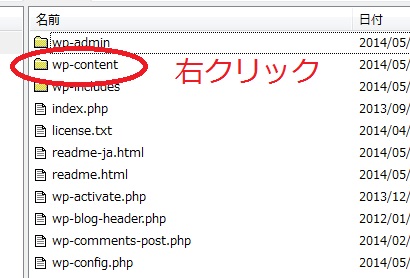
そして、「属性の変更」を選択すると、
下記のような画面が開きます。
デフォルトでは、「現在の属性」が「755」
になっている(「グループ」の「書込」と「その他」の「書込」のチェックがされていない)と思います。
なぜ、先ほどのエラーが出るかというと、
サーバーは、このフォルダの中にファイルをコピーしたいのに、
サーバーが書込をする権限を持っていないからなのです。
ですから、全てチェックを入れるか、
同じように、wp-contentフォルダに入り、
その中の「uploads」フォルダで右クリックします。
さて、それでは、もう一度テーマのアップロードを行ってみましょう。
…え?
またですか?
そうなんです。
これも、コアサーバー特有の問題のようなのですが、
何故か、属性を変えても
「アップロードしたファイルをwp-content/uploadsに移動できませんでした。」
というエラーが出るのです。
下記のように、FFFTPで、
サーバー上の「uploads」フォルダを
一旦、Deleteキーで削除してください。
そのあと、空欄部分で右クリックをして、
「フォルダ作成」でフォルダを作成します。
フォルダの名前を「uploads」に変えます。
面倒ですが、再度
属性の変更を行います。
もう一度、アップロードを行ってみます。
やっとアップロードができました!
ここから、アップロードしたファイルから、テーマをインストールします。
ホスト名
FTPユーザー名
FTPパスワード
を入力して、
「開始」をクリックします。
FTPアカウントなどの情報を忘れてしまった方は、
管理画面の「FTP設定」を開いて確認します。
パスワードは、「FTPパスワード」の行で、右側の「選択」というリンクをクリックすると、表示されます。
これで、インストールも完了です!
テーマを使えるようになりました。
いくつか、エラーが出ていますが、
多分無視していても大丈夫。
このまま反映させることができます^^
もう一つ、とても簡単なアップロード方法があります。
(早く言えって??)
でも、遅かれ早かれ、先ほど記載した、
「属性の変更」は必ず行わなくてはならない時が出てくるので
(画像をアップロードしたい時など)
やっていてソンはありません^^
簡単にテーマをアップロードする方法は、
FFFTPを使う方法です。
サーバー側で
「wp-content/themes」フォルダに移動します。
zipファイルのままではアップロードしても何もならないので、
解凍したprincipleのフォルダを選択し、青矢印(アップロード)ボタンを押します。
以上です!
WordPressの管理画面で
「外観」-「テーマ」を選択すると、
こんな感じになります。
次回は、このテーマを適用して(既に、赤◯印をつけてしまってますが)…
色々と初期設定する部分を行ってみましょう♪
By かぴぱらさん